Želite li snimiti video na disk?
Danas ne morate čak ni da izlazite iz kuće da biste gledali video zapise na velikom ekranu. Ako imate kućni bioskop, video projektor ili TV i DVD plejer, svoj omiljeni film možete snimiti na DVD i gledati ga u svom domu u bilo kom trenutku! Osim toga, mnogi ljudi pohranjuju svoje porodične video arhive na diskove kako bi oslobodili prostor na svom računaru. Zaista, ove snimke ne pregledavamo često i oni zauzimaju puno prostora na našem tvrdom disku.
Postoji mnogo programa dizajniranih isključivo za narezivanje diskova. Međutim, visoko specijalizirani proizvodi nisu uvijek zgodni, jer je snimanje na disk obično praćeno drugim zadacima obrade videa. Na primjer, možda ćete morati urediti svoj video prije snimanja ili poboljšati njegov kvalitet. Takođe, ponekad postoji potreba za kopiranjem video zapisa sa VHS kaseta na DVD ili snimanjem video zapisa sa Interneta na disk. Sada ne morate tražiti posebne programe za rješavanje svakog od ovih problema, jer sve što vam je potrebno nalazi se u jednom univerzalnom softverskom paketu - Movavi Video Suite.
Ovaj vodič će vam pokazati kako brzo i jednostavno snimiti video sa vašeg računara na disk koristeći Movavi Video Suite.
Preuzmite i instalirajte Movavi Video Suite
Preuzmite komplet za distribuciju programa na svoj računar. Pokrenite preuzetu datoteku i slijedite upute koje se pojavljuju na ekranu. Proces instalacije obično traje samo nekoliko minuta.
Otvorite program za narezivanje diskova
Kada se instalacija završi, pokrenite Movavi Video Suite. U glavnom prozoru programa idite na karticu Podaci i odaberite opciju Narezivanje diska. Imajte na umu da modul za narezivanje diskova nije uključen u distribuciju Movavi Video Suite i da se mora zasebno instalirati. Ako modul već nije instaliran na vašem računaru, od vas će biti zatraženo da ga preuzmete i instalirate. Kada se instalacija završi, pokrenite program tako što ćete ponovo izabrati opciju Narezivanje diska.
Dodajte video u program
U prozoru programa za snimanje video zapisa na disk idite na karticu Video. Kliknite na dugme Dodaj fajlove koji se nalazi u donjem levom uglu prozora programa. U prozoru koji se otvori odaberite video datoteku koju želite snimiti na disk i kliknite na dugme Dodaj fajlove. Nakon što dodate sve potrebne datoteke, kliknite Zatvori da se vratite na programski interfejs.
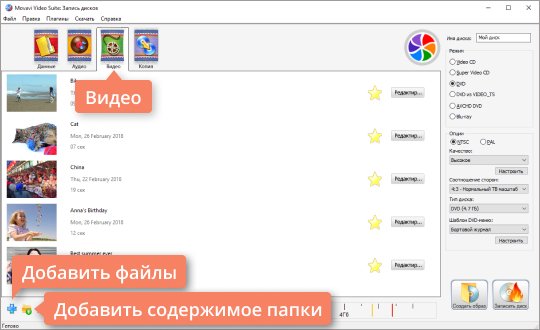
Ako želite da dodate sve datoteke iz jednog foldera, koristite dugme Dodajte sadržaj foldera. Video datoteke se također mogu prenijeti u program direktno iz prozora Explorera.
Možete dodati snimke u svim popularnim video formatima: AVI, MP4, WMV, MKV, MOV, FLV i drugi.
Unesite naziv i odaberite vrstu diska
Prvo trebate dati ime disku. Unesite željeno ime u polje Naziv diska.
Video zapis možete snimiti na DVD, CD ili Blu-ray. Za CD, program nudi dvije opcije: Video CD I Super Video CD. Standard Super Video CD proizvodi video zapis većeg kvaliteta od Video CD-a, ali SVCD disk može držati manje videa od VCD-a.
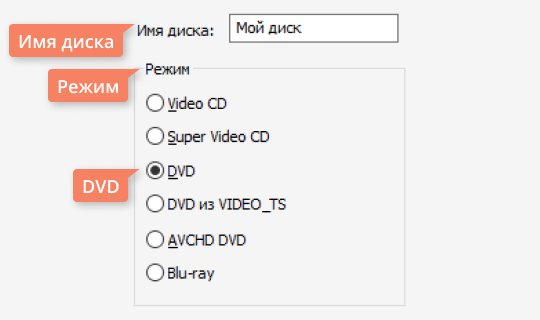
Za DVD-ove postoje tri opcije: DVD, DVD iz VIDEO_TS I AVCHD DVD. AVCHD DVD je moderniji standard od DVD-a; omogućava vam snimanje video zapisa većeg kvaliteta. Međutim, ne čitaju svi standardni DVD uređaji AVCHD DVD-ove.
Opcija DVD iz VIDEO_TS je namijenjen za snimanje videa na disk iz foldera VIDEO_TS. Ova funkcija je korisna ako ste prethodno sačuvali DVD video disk na računaru, a sada želite da prenesete njegov sadržaj na DVD. Ovu opciju možete koristiti i za kopiranje video zapisa sa jednog DVD video diska na drugi.
Govorit ćemo o snimanju video zapisa na disk koristeći DVD kao primjer. Da biste kreirali DVD video disk, pod Mode morate označiti polje DVD.
Odredite postavke diska
U poglavlju Opcije možete odrediti DVD postavke. Prvo morate odabrati standard - NTSC ili PAL. Standard koji odaberete zavisi od geografskog regiona u kojem planirate da koristite disk. Ako je disk namijenjen Rusiji i zemljama ZND, odaberite PAL.
Zatim morate odabrati sa liste Kvaliteta: Nisko, Prosjek, Visoko ili Korisničke postavke. Da biste ručno podesili kvalitetu, kliknite na dugme Tune i postavite željeni bitrate pomoću klizača. Što je veća brzina prijenosa, to je veći kvalitet videa, ali zauzima više prostora na disku.
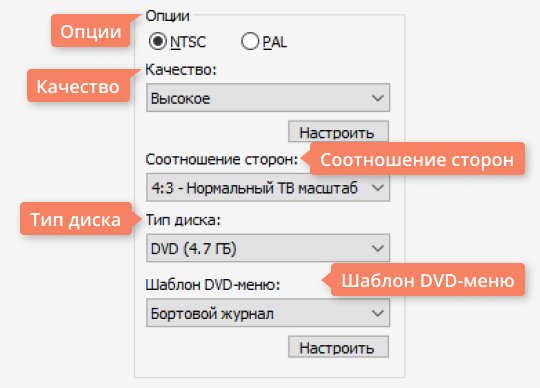
Sa liste Omjer Odaberite da li će video na disku imati omjer širine i visine 4:3 (standardni video) ili 16:9 (video širokog ekrana). Ako planirate da gledate DVD-ove na uređaju sa širokim ekranom, kao što je Full HD (1920x1080) TV, odaberite 16:9.
